
Cara membuat snapshot dan video yang diambil dari layar Windows: Instruksi. Di mana snapshot layar di komputer?
Artikel ini akan memimpin cara membuat tangkapan layar di komputer.
Seringkali pengguna komputer membutuhkan gambar apa yang terjadi pada monitor. Ini mungkin jendela situs, snapshot dari permainan atau bahkan tangkapan layar video.
Mengambil snapshot tentang apa yang terjadi pada monitor Anda dapat dengan beberapa cara: sebagai sarana " Windows.Dan dengan bantuan program pihak ketiga. Mari kita bicarakan di bawah ini.
Bagaimana cara membuat tangkapan layar di komputer menggunakan metode standar dan di mana itu disimpan?
Jika Anda memiliki semacam masalah dengan komputer, maka, sebagai aturan, Anda memohon bantuan dari spesialis. Sulit untuk dijelaskan dalam teks dari esensi masalah, kadang-kadang, seperti yang mereka katakan, lebih baik untuk melihat sekali pun dari yang didengar daripada seratus kali. Dan dalam hal ini, Anda pasti akan membantu tangkapan layar.
Contoh lain, Anda menonton film, dan Anda benar-benar ingin menangkap momen yang menarik di foto. Apa yang perlu Anda lakukan untuk ini? Screenshot layar!
Tercantum semua situasi seperti itu bisa panjang, tetapi sudah dengan tugas-tugas yang dijelaskan di atas, Anda akan mengatasi bantuan alat standar itu " Windows.».
Cara termudah dan tercepat untuk mengambil tangkapan layar adalah dengan menggunakan keyboard. Untuk setiap komputer ada kunci " Layar cetak.»:

Kunci ini adalah satu, dan biasanya terletak persis di mana kami ditunjukkan, tetapi tulisannya dapat berbeda: " PRT SCR."Dll. Esensi tidak berubah, keyboard apa pun yang Anda miliki.
Ketika Anda mengklik tombol ini, Anda mengambil snapshot dari apa yang sedang terjadi di layar Anda. Anda membuat foto, dan itu ditulis ke clipboard. Pada buffer pertukaran itu, di mana Anda biasanya menyimpan teks yang dipilih, dan kemudian Anda memasukkannya (yaitu, menyimpan) ke tempat lain: bidang kata sandi di situs, notepad atau editor teks lainnya.
Sekarang setelah mengklik " Layar cetak."Dan simpan snapshot di buffer Exchange, Anda sekarang perlu menyimpan gambar ini karena terjadi dalam kasus teks. Program di mana Anda dapat memasukkan (simpan) snapshot yang dihasilkan disebut " Cat.».
Jalankan program " Cat.»Anda bisa sebagai berikut:
- Pergi ke menu " Mulailah"Di bar pencarian, masukkan" cat.", Setelah itu, aplikasi akan muncul dalam daftar. Menjalankannya.
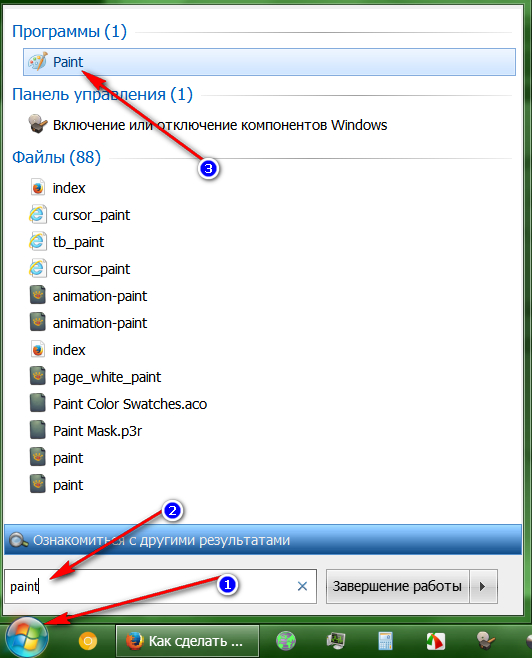
Di menu "Start", di bilah pencarian, masukkan "cat"
- Jendela program terbuka. Sekarang di keyboard klik " Ctrl."Dan" V."Pada waktu bersamaan. Tim ini adalah fungsi " Memasukkan", Yang Anda gunakan saat Anda bekerja dengan mouse dan klik pada item yang sesuai di menu konteks. Sekarang screenshot yang disalin akan muncul di jendela program.
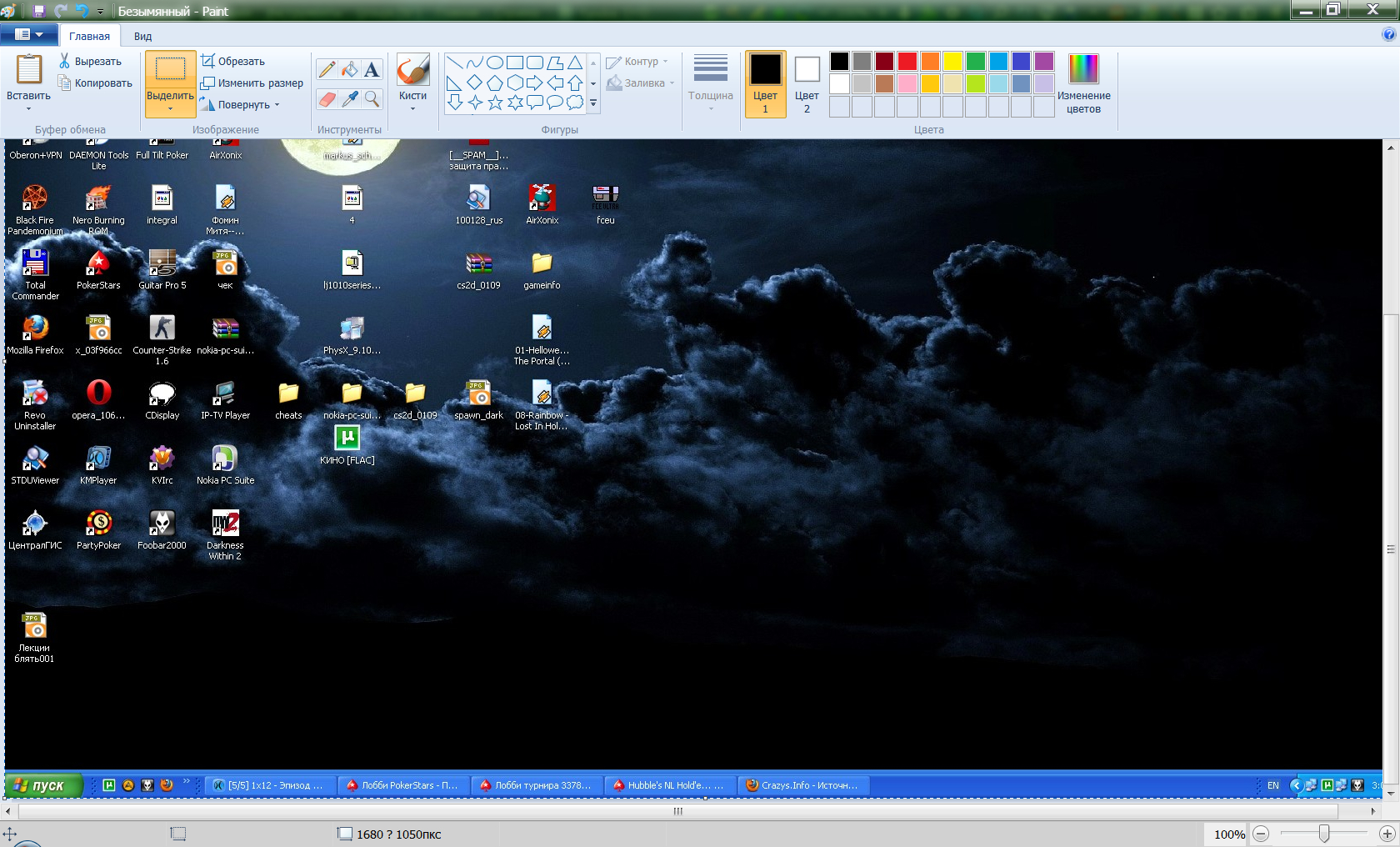
Screenshot salin akan muncul di jendela program
- Seperti yang bisa kita lihat, screenshot dilemparkan ke dalam program, dan sekarang kita perlu menyimpannya di komputer. Untuk melakukan ini, kami menggunakan fungsi berikut " Cat." Klik di sudut kiri atas jendela program pada tombol menu, dalam daftar yang terbuka, klik " Simpan sebagai"Dan kemudian pilih format gambar di mana tangkapan layar Anda akan disimpan.
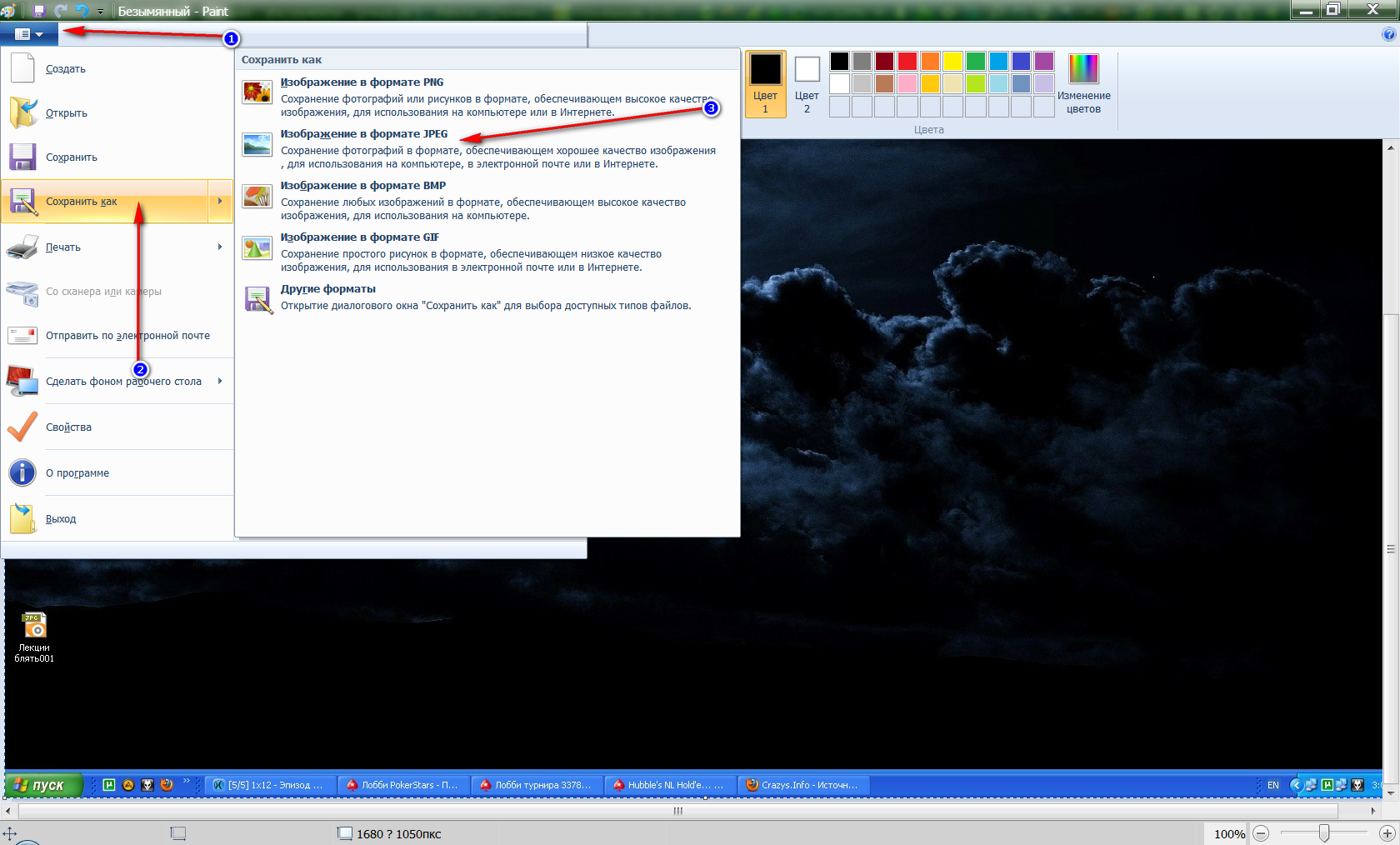
Pilih Format Gambar
- Setelah itu, jendela terbuka Penjelajah" Sekarang buat nama file Anda dan pilih lokasi penyimpanan di komputer Anda. Itu saja.
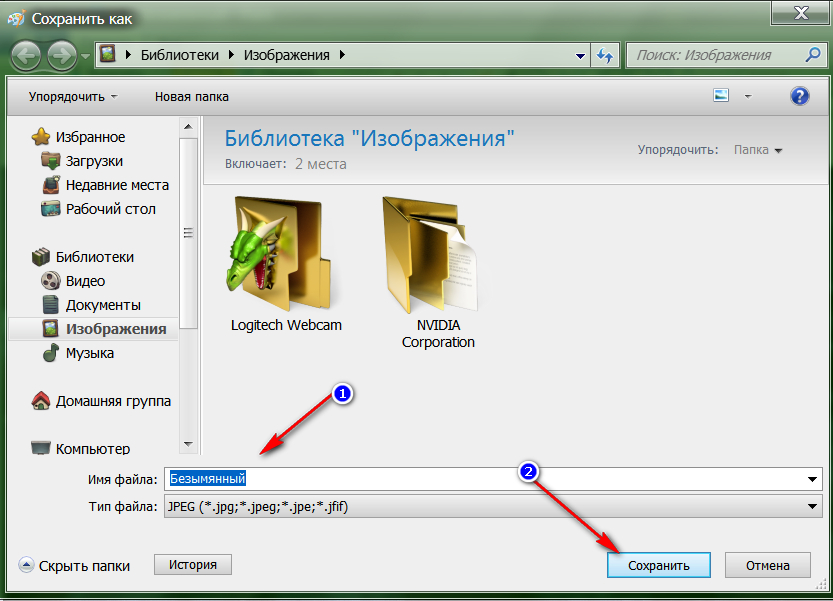
Datang dengan nama file Anda dan pilih lokasi penyimpanan di komputer
Selain itu, di " Windows.»Ada cara lain untuk mengambil tangkapan layar. Jika Anda tidak mau, misalnya, gunakan keyboard, itu tidak nyaman untuk Anda, dan Anda juga perlu mengambil gambar objek individu di layar, kemudian gunakan program sistem " Gunting»:
- Pergi ke " Mulailah"Masukkan di bilah pencarian" Gunting"Dan jalankan program yang ditampilkan dalam daftar. Pada saat yang sama, Anda harus berada di jendela itu, yang atau bagian dari mana Anda ingin memotret di monitor.
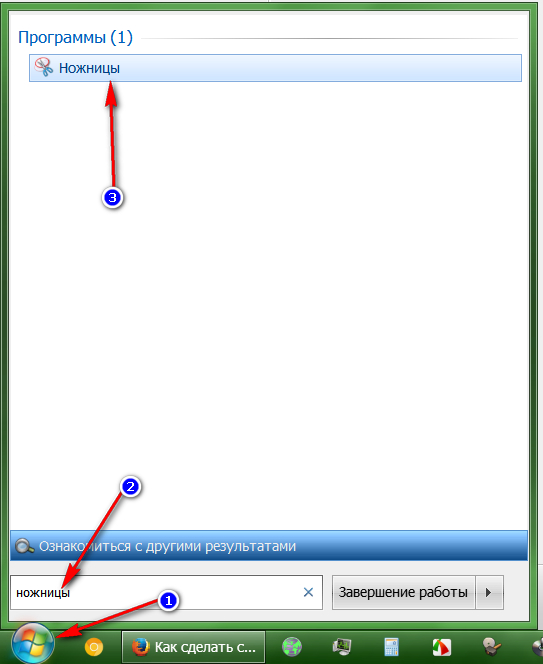
Pergi ke "Mulai", masukkan di bar pencarian "gunting"
- Setelah itu, jendela program kecil akan terbuka, dan layarnya sedikit sedikit. Klik Pertama " Membuat"Dan di menu terbuka, pilih" Empat persegi panjang"(Lebih baik gambar Anda adalah bentuk persegi panjang, jika tidak, pilih apa yang Anda inginkan).
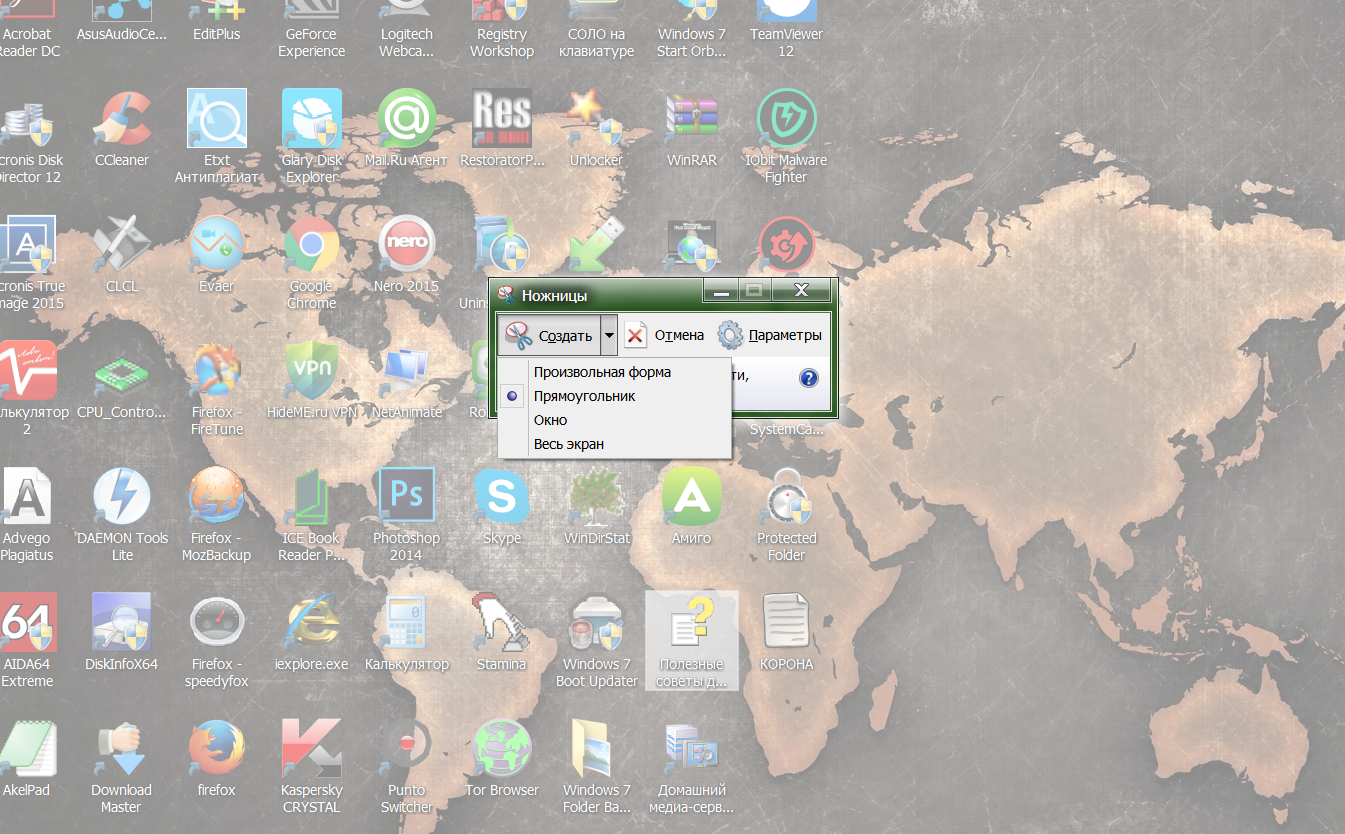
Pilih "Rectangle"
- Selanjutnya, cukup lingkari area yang ingin Anda ambil gambar dan lepaskan tombol mouse. Sebuah snapshot akan diambil, Anda akan mendengar klik karakteristik dari speaker.
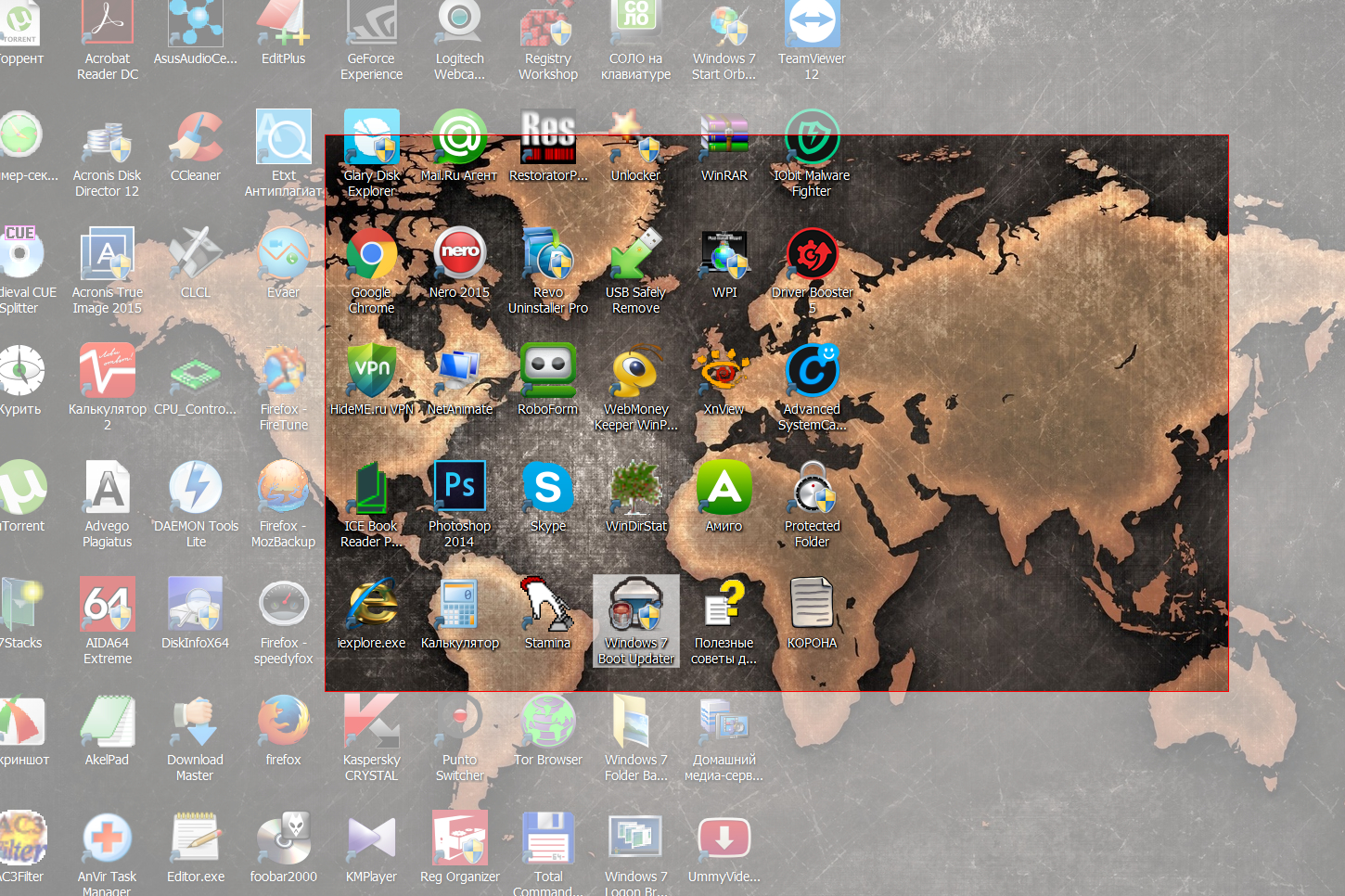
Lingkari area untuk mengambil gambar dan lepaskan tombol mouse
- Ini membuka jendela dengan foto jadi. Atas pada tekan kiri pada " Mengajukan"Dan simpan snapshot ke tempat yang kamu inginkan.
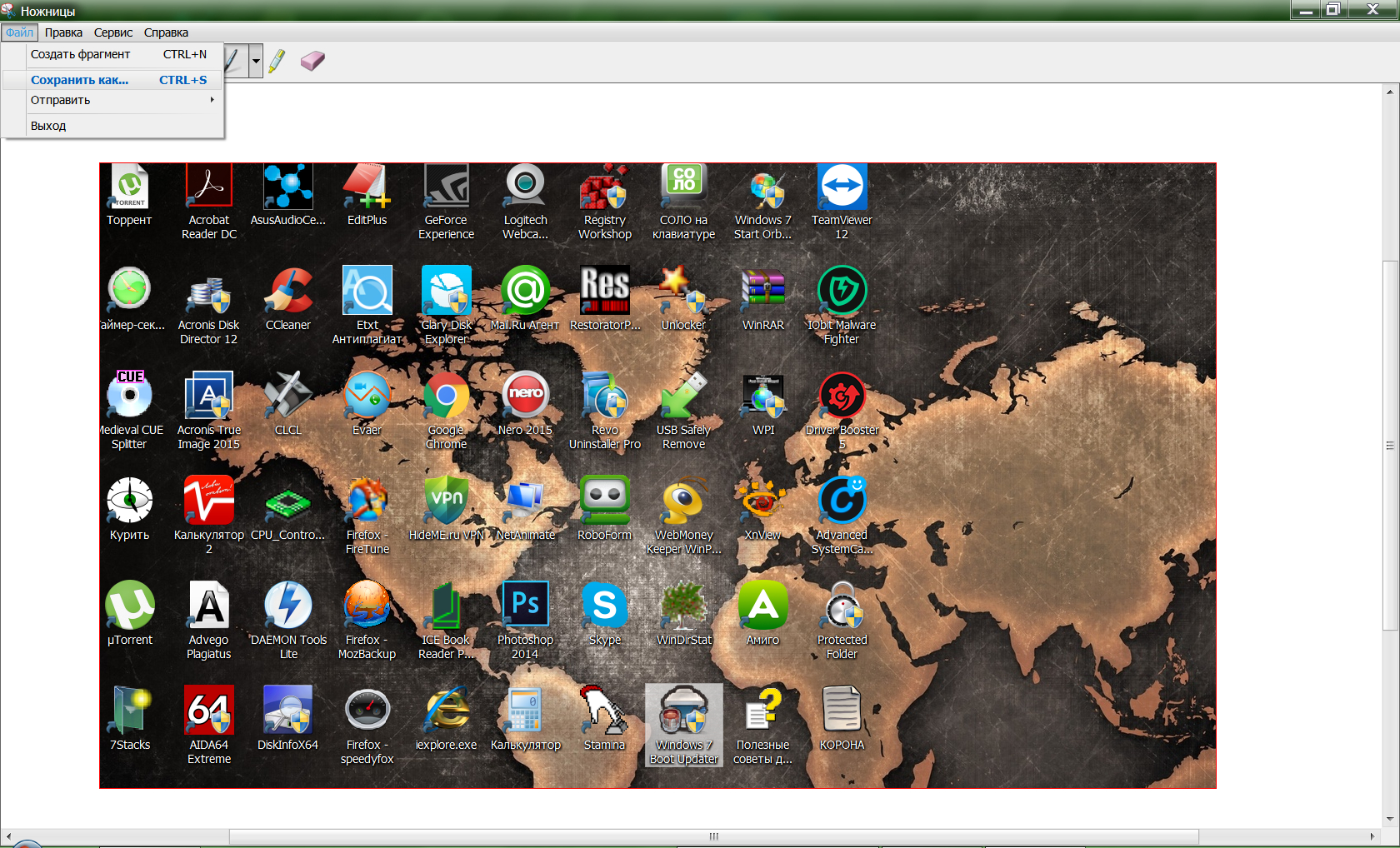
Di bagian atas kiri, klik pada file dan simpan gambar ke tempat di mana Anda inginkan
Bagaimana cara membuat snapshot dan video shot di komputer dengan perangkat lunak pihak ketiga?
Cara terbaik untuk memotret layar adalah penggunaan perangkat lunak pihak ketiga. Perangkat lunak ini akan memungkinkan Anda untuk tidak mengambil gambar di layar semua yang Anda inginkan, tetapi di masa depan mengeditnya. Kami menunjukkan pada contoh satu utilitas yang baik - " Pengambilan Faststone."(Screenshot dengan yang sebenarnya Anda lihat di artikel ini):
- Unduh program sini dan instal di komputer
- Selanjutnya, jalankan - itu akan disajikan dalam formulir ini
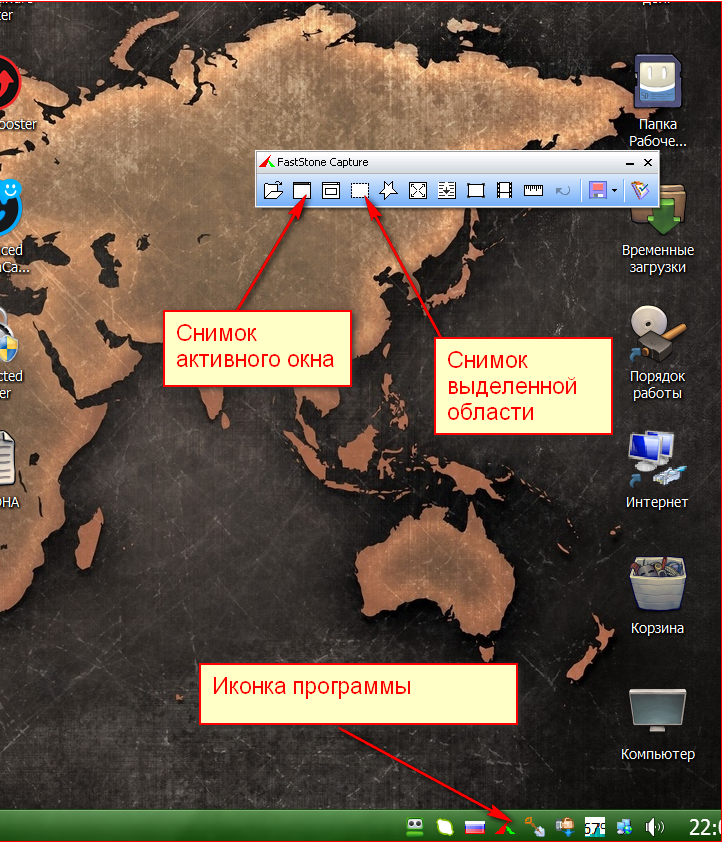
Program Pengambilan Faststone.
- Dalam tangkapan layar, kami hanya menunjukkan sebagian kecil dari kemampuannya. Saat Anda bekerja dengannya, Anda sudah lebih mampu membuat tangkapan layar layar, serta mengedit gambar yang dibuat.
Dan sebagai bonus, kami ingin menawarkan Anda untuk mengunduh program lain yang bermanfaat. Hingga saat ini, kami berbicara tentang cara membuat foto layar, dan Jika Anda menggunakan perangkat lunak dengan dari situs ini, Anda dapat merekam semua gambar video.
Pekerjaan yang sukses!
